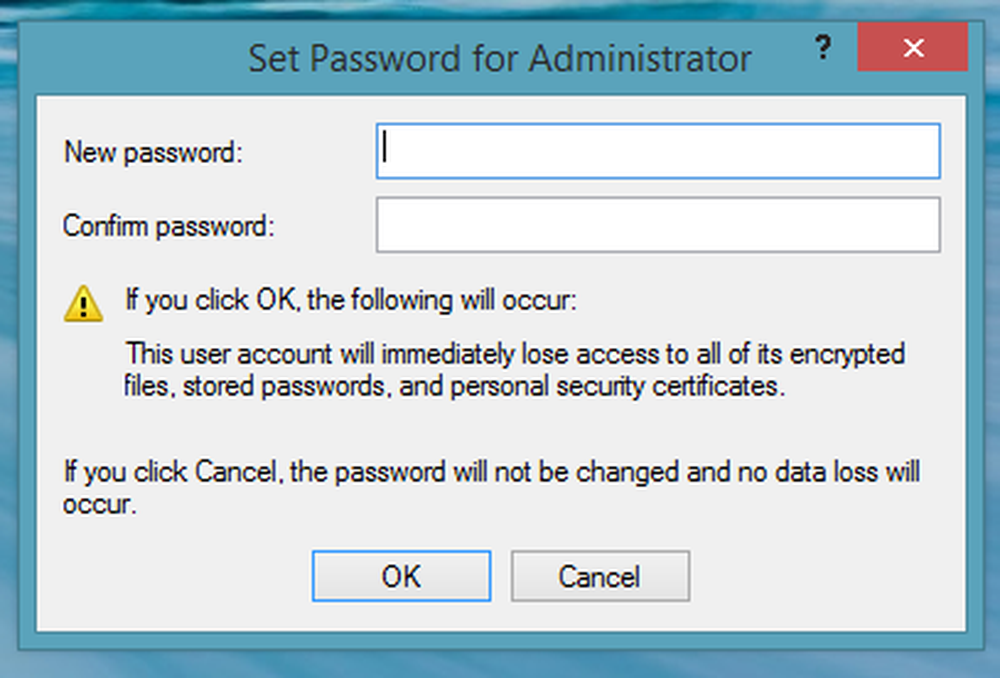Activați autentificarea cu două factori LastPass

Conectați-vă la contul LastPass și dați clic pe butonul Setări din lista de acțiuni din partea stângă a panoului de control.

Va apărea o fereastră de editare a setărilor. Faceți clic pe fila Securitate și apoi faceți clic pe "Imprimați grila".

LastPass vă va duce la o pagină cu o grilă numerotată. Această rețea este unică pentru contul dvs. și poate fi utilizată numai de dvs. Faceți clic dreapta pe pagină și selectați Imprimare.

Dacă utilizați Chrome puteți schimba destinația într-un PDF sau doar să-l imprimați pe o bucată de hârtie. Apoi, asigurați-vă că ați pus această rețea undeva în siguranță, unde nu o veți pierde. Personal am ales să creez un fișier PDF al meu și să-l trimită prin e-mail utilizând contul Gmail care are activat deasemenea securitatea Two Factor.

Odată ce sunteți sigur că aveți grilă salvată undeva în siguranță. Bifați caseta "Grid Multifactor Authentication" și apoi faceți clic pe OK în fereastra de avertizare care apare.

În partea de jos a paginii salvați modificările făcând clic pe Actualizare. Apoi confirmați modificările introducând parola Master.


Acum, când vă conectați la contul dvs. LastPass, va fi necesar să utilizați numere și litere din grila. Procesul de conectare va arăta normal până când veți introduce numele de utilizator și parola. După aceea, vă va solicita să introduceți patru cifre care pot fi găsite numai utilizând grila unică pentru contul dvs..

Acum, contul dvs. LastPass este mult mai sigur decât ar fi fără grila. Chiar dacă cineva vă accesează parola și adresa de e-mail pentru a vă conecta, ei încă nu vor putea să-ți deturneze contul dacă nu au și grila. Macabru!